Instrucțiuni pentru crearea de prezentări power point Microsoft
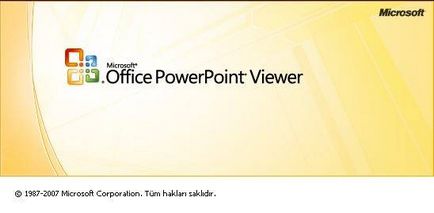
Privire de ansamblu asupra Power Point
Faceți o prezentare pe computer - aceasta nu este singura caracteristică în Microsoft Power Point. Cu acest program este posibil:
Componentele prezentării
Prezentarea constă din slide-uri, cantitatea de care este practic nelimitată. Ei colectate în mod constant într-un singur fișier cu extensia «.ppt», care este deschis de pe orice computer care execută programul Microsoft Power Point.
Slide-urile se pot afișa cu mediul electronic, și pot fi tipărite pe hartie.
Slide-urile pot fi localizate tot ce trebuie să demonstreze:
Slide-uri în Power Point, puteți personaliza și schimba:

Bara de meniu conține toate comenzile importante ale programului, precum și pe panoul de instrumente pronunțate opțiunile de bază și frecvent utilizate. Acest panou poate fi editat prin adăugarea sau eliminarea anumitor elemente de. Făcând clic pe „New Slide“ de pe ecranul să apară șablon gol, pe care și să fie de lucru.
Toate zonele de pe ecranul de lucru poate fi mărită sau micșorată prin plasarea cursorului pe linia de închidere.
Cum sa faci o prezentare, pas cu pas
Creați o prezentare pentru tabla interactiva este posibilă în mai multe moduri:
Dacă luăm în considerare mai detaliat într-o nouă demonstratie de singur necesitatea de a face toate layout-ul, stiluri, fonturi, etc. Rework prezentare terminat nu va încheia un produs unic. Alegerea unui model similar cu metoda anterioară și permite folosirea graficii gata făcute și proiecte de design de la creatorii de program. Dacă utilizați „AutoContent“ expertul, programul vă va pune întrebări, și pe baza răspunsurilor a crea șablonul de prezentare dorită.
Începeți crearea
Pentru a începe, a crea un slide show, deschide programul dorit.
Acest lucru se poate face prin:
Programul se va deschide fereastra, în care trebuie să selectați una dintre modalitățile menționate anterior pentru a crea un slide show.
Asigurați-vă un model
Puteți crea o prezentare frumoasă, cu un număr mare de template-uri Power Point. Acestea includ gata, în termeni de design, slide-urile în cazul în care doriți să introduceți date. În modelele de proiectare în considerare:
Crearea unei prezentări de diapozitive a șablonului este posibilă prin intermediul meniului:
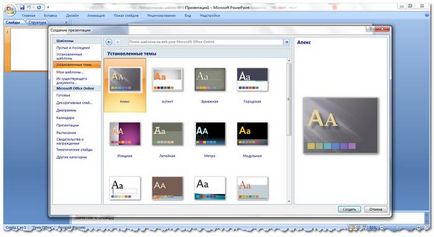
Selectați șablonul pe care doriți și faceți clic pe „Create“. Spațiul de lucru va fi selectat stilul de diapozitive, care pot fi editate.

Descărcați slide-uri
Pentru a crea un nou diapozitiv, apăsați butonul corespunzător din bara de instrumente. De asemenea, acest lucru se poate face prin clic pe butonul din dreapta al mouse-ului pe miniatura diapozitiv în fereastra din stânga, selectați aceeași comandă.
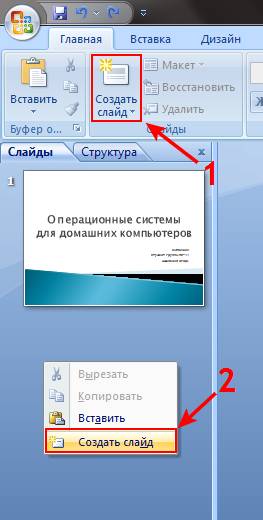
Structura de prezentare a câmpului, puteți copia sau șterge slide-uri, în cazul în care evidențiați și apăsați butoanele corespunzătoare de pe tastatura. Sau prin intermediul meniului, făcând clic pe butonul din dreapta al mouse-ului atunci când faceți clic pe diapozitiv.
De asemenea, slide-urile pot fi interschimbate:
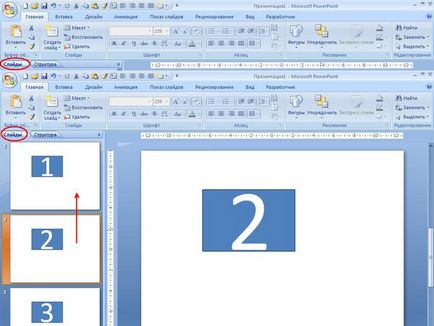
Gata pentru a schimba aspectul diapozitiv este posibilă prin:

În câmpurile speciale de pe diapozitiv este utilizat pentru a introduce text. Atunci când locul de marcare diapozitiv în text a fost deja alocată în mod automat, dar puteți, de asemenea, adauga la alte locuri, prin elementul Panou de control „Insert-inscripția“. În caseta care pare a fi tastarea.
dimensiunea câmpului de intrare se va extinde ca textul de adăugare. Finish de intrare făcând clic pe orice zonă goală a diapozitivului.
Introduceți o imagine sau o imagine poate fi prin comanda:

Sau făcând clic pe imaginea în structura unui diapozitiv:

În fereastra care deschide, selectați locația fișierului dorit și imaginea în sine, și apoi faceți clic pe „Paste“. Dacă selectați „Clip“ va fi invitat să găsească o imagine printre imaginile software standard.

Orice câmp pe un diapozitiv, puteți muta și schimba dimensiunea sa.
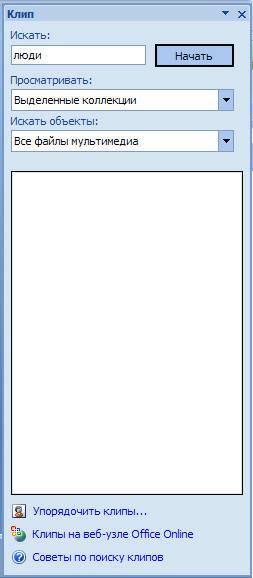
design nou
Modificarea designul site-ului este posibilă prin intermediul meniului:
Are sub-secțiuni:
Puteți aplica subiectul ales, atât pentru întregul spectacol, cât și pentru slide-uri individuale. Schema de culori în cadrul unui anumit subiect, de asemenea, se poate schimba. Pentru a face acest lucru, faceți clic pe coloana corespunzătoare din zona de proiectare. Selectați diagrama și faceți clic pe butonul din dreapta al mouse-ului, sau prin aplicarea acestuia pe întreaga prezentare, sau la slide-ul selectat: fundal poate face imaginea sau completați:
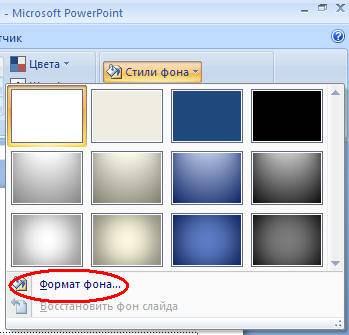
În această fereastră puteți selecta tipul de umplere:
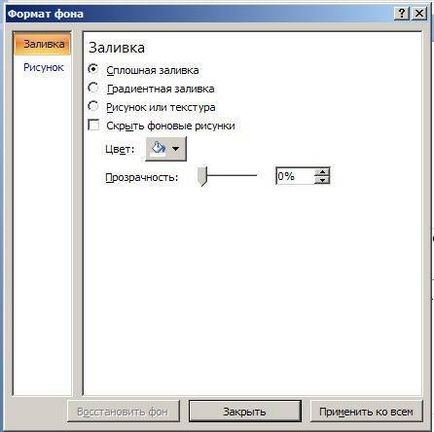
Formatarea textului - o etapă importantă în crearea unei prezentări de diapozitive. depinde foarte mult lizibilitatea testului.
Editare ar trebui:
Implicit, fiecare linie nouă în text este percepută ca o listă cu marcatori. Aceasta variază de la bara de instrumente. Power Point include, de asemenea, butoane pentru setarea efecte speciale, direcția textului, schimbarea intervalelor între linii, etc. Când selectați diapozitivul spațiul de lucru grafic, apar pe bara de instrumente în fila „Lucrul cu imagini“.
Plin de diapozitive de informații, este de dorit pentru a da o vizualizare frumoasă. Acest lucru se face folosind „animație personalizată“ în sarcina „Slide de proiectare.“ Dintr-o listă mare de efecte puteți alege pentru fiecare obiect pe diapozitiv. Apoi, în timpul demonstrației, acestea vor apărea pe ecran frumos. Un efect este suprapus pe un diapozitiv, dar aveți posibilitatea să faceți clic pe „Aplicați pentru toate slide-urile“, si va fi pe toate slide-urile din prezentare.

Puteți personaliza, de asemenea animație pentru fiecare obiect pe diapozitiv:

Apoi, acesta va apărea pe panoul lateral dreapta, în cazul în care fiecare obiect poate adăuga un singur efect, și a regla viteza, sunetul și de apariție.

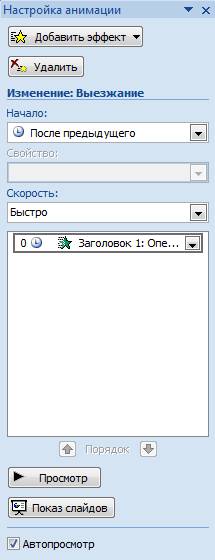
Adăugarea de tranziții
Tranziția este utilizat în schimbarea la un site la altul. Noul diapozitiv poate apărea brusc sau treptat. Apariția treptată face prezentarea mai frumos și interesant.
Pentru a configura tranziția care doriți să selectați un cadru și du-te la:
completare
La sfârșitul lucrării pe prezentarea trebuie să configurați parametrii de diapozitive, pentru a evita momentele neplăcute în timpul executării. Acest lucru se face în „Slide Show“ - „Setarea demonstrație“:
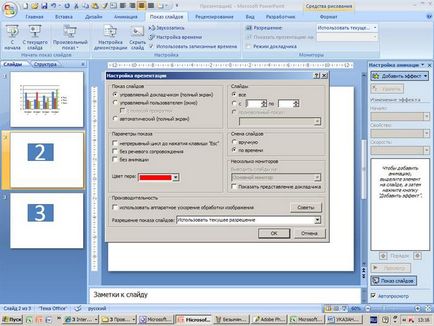
Aici sunt definite toate setările de afișare de bază:
„Slide Show“ meniu, puteți ascunde, de asemenea, slide-uri, care nu sunt temporar necesare pentru spectacol, dar care nu pot fi eliminate.
Salvați prezentarea, puteți salva pe pictograma din partea de sus a ferestrei, și este posibil prin intermediul meniului PowerPoint:
Microsoft Power Point - program de accesibil și simplu pentru crearea de prezentări pe calculator. O varietate de efecte vizuale și teme va fi, în cel mai rapid timp posibil pentru a crea o prezentare original și unic pentru discursul public sau atribuirea de școală.
Împărtășește cu prietenii: